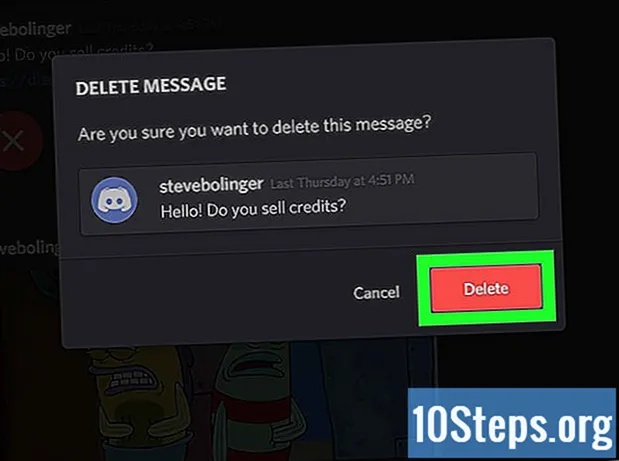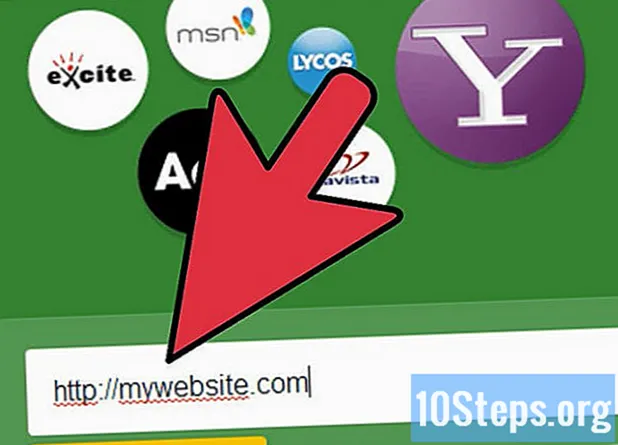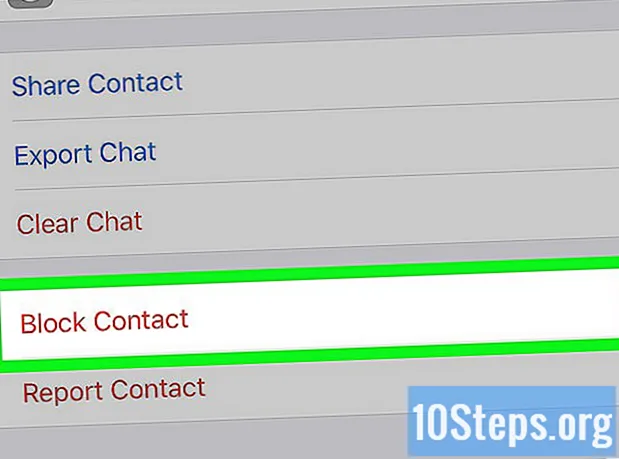विषय
हर बार जब आप इंटरनेट ब्राउज़ करते हैं, तो आपका कंप्यूटर आपकी हार्ड ड्राइव पर कुछ जानकारी संग्रहीत करता है। यदि आप अपने कंप्यूटर को बेचने का इरादा रखते हैं, तो कुछ जानकारी छिपाएँ या महत्वपूर्ण वेबसाइटों से एक्सेस डेटा हटाएँ, आप कुछ सरल चरणों के साथ अपनी ऑनलाइन गतिविधियों को हटा सकते हैं। यद्यपि यह प्रक्रिया सभी इंटरनेट ब्राउज़रों में अपेक्षाकृत समान है, प्रत्येक में कुछ सूक्ष्म अंतर हैं।
कदम
4 की विधि 1: गूगल क्रोम और फायरफॉक्स
विकल्प मेनू खोलें। ब्राउज़र खोलने के बाद, ऊपरी दाएं कोने में स्थित मेनू पर क्लिक करें। इसमें तीन क्षैतिज रेखा चिह्न (line) है।

इतिहास पर पहुँचें। आप इसे "इतिहास" पर जाकर और Google Chrome में "इतिहास" पर फिर से क्लिक करके कर सकते हैं; फ़ायरफ़ॉक्स में, बस उस विकल्प पर एक बार क्लिक करें।
"ब्राउज़िंग डेटा साफ़ करें" विकल्प चुनें। यह विकल्प क्रोम और फ़ायरफ़ॉक्स में समान है। जब आप उस पर क्लिक करते हैं, तो एक विंडो दिखाई देगी, जिसमें आप उस नेविगेशन डेटा का चयन कर सकते हैं जिसे आप हटाना चाहते हैं।

वह डेटा चुनें जिसे आप हटाना चाहते हैं। ड्रॉप-डाउन मेनू से, वह ब्राउज़िंग अवधि चुनें जिसे आप साफ़ करना चाहते हैं। यदि आप अपने सभी इंटरनेट इतिहास को हटाना चाहते हैं, तो "शुरुआत" क्रोम में या फ़ायरफ़ॉक्स में "सब कुछ" चुनें।
"ब्राउज़िंग इतिहास की जाँच करें।"आप" फ़ॉर्म और खोज इतिहास "," कुकीज़ "," सक्रिय लॉगिन "और" कैश "विकल्प भी देख सकते हैं। ये विकल्प आपके ब्राउज़िंग इतिहास के अलावा अधिक डेटा को बाहर कर देंगे, जैसे सहेजे गए पासवर्ड, हालिया खोज और व्यक्तिगत जानकारी। अपनी ऑनलाइन गतिविधि की पूरी सफाई सुनिश्चित करने के लिए, उन सभी का चयन करने की सिफारिश की जाती है।

"ब्राउज़िंग डेटा साफ़ करें" विकल्प चुनें। उस डेटा का चयन करने के बाद जिसे आप हटाना चाहते हैं, विंडो के शीर्ष पर "ब्राउज़िंग डेटा साफ़ करें" बटन पर क्लिक करें। आपकी ऑनलाइन गतिविधि अब हटा दी जानी चाहिए।
4 की विधि 2: सफारी
"इतिहास" पर क्लिक करें। मुख्य सफारी विंडो में, पृष्ठ के शीर्ष पर "इतिहास" पर क्लिक करें।
"इतिहास साफ़ करें" विकल्प चुनें। ड्रॉप-डाउन मेनू से, अपनी सभी ऑनलाइन गतिविधि को हटाने के लिए "इतिहास साफ़ करें" विकल्प चुनें।
"इतिहास देखें" विकल्प चुनें। यदि आप अपने ब्राउज़िंग इतिहास से विशिष्ट वस्तुओं को बाहर करना चाहते हैं, तो आप उन्हें इस विंडो में व्यक्तिगत रूप से चुन सकते हैं और कुंजी दबा सकते हैं हटाएं.
4 की विधि 3: इंटरनेट एक्सप्लोरर 7
"इंटरनेट विकल्प" स्क्रीन खोलें। ऐसा करने के लिए, "प्रारंभ" मेनू पर क्लिक करें, "नियंत्रण कक्ष" चुनें, "नेटवर्क और इंटरनेट" पर क्लिक करें, और फिर "इंटरनेट विकल्प" पर।
"सामान्य" टैब चुनें। एक ड्रॉप-डाउन मेनू दिखाई देगा: वहां, आप "ब्राउज़िंग इतिहास" विकल्प का चयन कर सकते हैं।
"इतिहास" टैब पर क्लिक करें। वहां से, "इतिहास हटाएं" चुनें और विकल्प चुनें और "ओके" चुनें।
खिड़की बंद कर दो। एक विंडो दिखाई देगी। ओके पर क्लिक करें"।
4 की विधि 4: इंटरनेट एक्सप्लोरर 8 और उच्चतर
इंटरनेट एक्सप्लोरर खोलें। "प्रारंभ" मेनू पर क्लिक करके और "इंटरनेट एक्सप्लोरर" का चयन करके ऐसा करें।
"सुरक्षा" बटन का चयन करें। ऐसा करने के बाद, "ब्राउज़िंग इतिहास हटाएं" चुनें।
वह डेटा चुनें जिसे आप हटाना चाहते हैं। आप "ब्राउज़िंग इतिहास", "फ़ॉर्म और खोज इतिहास", "कुकीज़", "सक्रिय लॉगिन" और "कैश" विकल्प भी देख सकते हैं। ये विकल्प आपके ब्राउज़िंग इतिहास के अतिरिक्त डेटा को हटा देंगे, जैसे सहेजे गए पासवर्ड, हाल की खोज और व्यक्तिगत जानकारी। अपनी ऑनलाइन गतिविधि की पूरी सफाई सुनिश्चित करने के लिए, उन सभी का चयन करने की सिफारिश की जाती है।
"हटाएं" चुनें। यह निर्दिष्ट ऑनलाइन ब्राउज़िंग डेटा को हटा देगा।